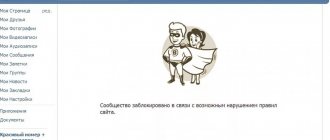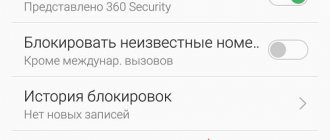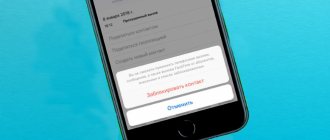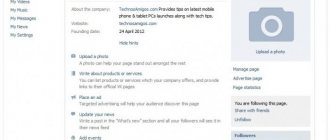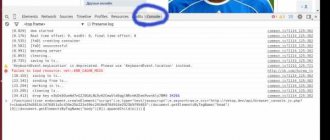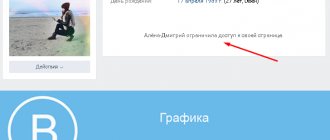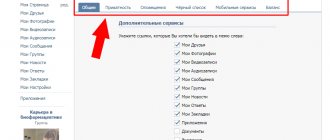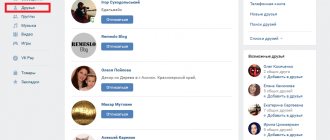Как посмотреть черный список ВКонтакте (узнать, кого я заблокировал)?
Твой черный список людей ВКонтакте находится в настройках. Чтобы открыть настройки в обычной версии ВКонтакте, нажми справа вверху на свое имя или на аватарку — откроется меню. Затем выбери там пункт Настройки:
Настройки состоят из нескольких разделов. Тебе нужен Чёрный список — нажми на этот пункт в правой колонке.
Если ты заходишь в ВК через браузер, то свой черный список можно быстро открыть по этой ссылке:
Мой черный список
Перед тобой откроется список всех людей, кого ты когда-либо заблокировал. Когда ты заносишь кого-нибудь в черный список, он остается там навсегда. Точнее, до тех пор, пока ты его сам не разблокируешь.
Как добавить друга в заблокированные
Находим наш заветный перечень нежелательных людей. Это мы делать уже умеем, в самом верху есть кнопочка «Добавить в черный список», нажимаем на нее.
Далее нас просят добавить ссылку на страницу товарища, которого хотим добавить в этот же перечень:
Заходим на страничку друга и копируем ее адрес в верху в строке браузера:
Вставляем скопированный адрес в окошко добавления . У нас сразу же должна была подгрузиться миниатюрка человека. Нажимаем напротив нее на кнопочку «Заблокировать»:
Все, друга добавили.
Как разблокировать человека ВКонтакте, убрать из черного списка?
На телефоне (в приложени или в мобильной версии ВК)
Открыв черный список (как описано выше), найди нужного человека и нажми на крестик справа от него. Все, ты разблокировал человека.
Другой вариант: зайди на страницу заблокированного человека, открой меню кнопкой ⋮ (три точки, справа вверху) и выбери Разблокировать.
В полной версии сайта ВК
Открыв черный список (как описано выше), найди нужного человека и нажми Удалить из списка справа от него. Человек разблокирован.
Другой вариант: зайди на страницу заблокированного человека, открой меню кнопкой (три точки) под главной фотографией. Нажми на нее и выбери Разблокировать.
Если человек заблокирован ВКонтакте, это другое. Значит, его страница заморожена за нарушение правил, и он вообще не может пользоваться ВК, пока не разблокирует ее. Об этом подробнее написано здесь: Заблокировали ВКонтакте. Что делать?
Добавление в «Черный список»
Существует два варианта, как внести пользователя в ЧС ВКонтакте. Рассмотрим каждый из них более детально.
Добавление на странице пользователя
Метод предполагает посещение страницы человека, которого требуется заблокировать. Пошаговая инструкция:
- Открыть сайт социальной сети.
- Перейти на страницу пользователя.
- Под аватаркой нажать на три горизонтальные точки.
- Выбрать пункт «Заблокировать».
Справка. Если пользователь находится в друзьях, то нужно сначала его оттуда удалить: нажать на кнопку «У Вас в друзьях», в выпадающем меню выбрать «Убрать из друзей».
Помимо блокировки существует возможность пожаловаться на страницу. После нажатия на пункт «Пожаловаться», следует указать причину, оставить комментарий к заявке и по желанию о.
Рекомендуем: Как узнать кто отправил анонимный подарок ВКонтакте
Как добавить в ЧС в ВК через мобильное приложение
На любых клиентах для Android и iOS можно блокировать людей. Это есть и в официальном клиенте Вконтакте и неофициальных, таких как Kate Mobile.
Итак, на примере официального приложения показываю, как заблокировать друга или подписчика ВК.
- Запускаем приложение.
- Переходим в профиль пользователя.
- Вверху справа будет два значка: позвонить и три точки. Нажимаем на три точки.
- Выбираем пункт «Заблокировать».
- Подтверждаем действие.
Вот и все, ничего сложного.
Чтобы посмотреть ЧС в ВК с мобильного приложения нужно перейти в настройки, а затем в раздел «Черный список».
Если вы пользуетесь приложением Kate Mobile, то добавить в ЧС здесь так же очень легко. Нужно перейти в аккаунт человека, справа вверху нажать на три точки, а затем выбрать пункт «В черный список».
Как удалить из черного списка ВК человека
Опять же повторюсь, ничего сложного. Все исходит из первых двух способов. Что в настольной версии Вконтакте, что в мобильной все одно и тоже.
- Переходим на сайт ВК или запускаем приложение.
- Открываем настройки.
- Идем в раздел «Черный список».
- Видим людей, которых мы туда кинули.
- Чтобы убрать, нажимаем по ссылке «Удалить из списка».
Убрать человека из черного списка Вконтакте можно аналогичным способом через мобильное приложение на Android и iOS.
Способ 2. Блокируем вход на вашу страницу от неугодных в VK
Подходит для тех, кто знает адрес страницы нежелательного пользователя, но ввиду плохого соединения или по другим подобным причинам не может посетить его профиль:
- Набираем в адресной строке браузера «vk.com/settings»;
- Справа мы видим панель инструментов, используемых для редактирования профиля, выбираем блок «Черный список»;
- В появившемся окне находим пункт «Добавить в черный список», расположенный слева от вкладки «Общее» и левой кнопкой мыши открываем его;
- Вводим полный адрес страницы человека, которого собираемся заблокировать — выглядит он так «https://vk.com/id*********», где место звездочек прописан идентификатор пользователя, добавляемого в ЧС;
Строка ввода ссылки пользователя, которого мы блокируем - Нажимаем клавишу «Enter», если такой профиль находится, ВК высвечивает его, нам остается подтвердить блокировку нажатием левой кнопкой мыши на вкладку «Заблокировать», расположенную справа от имени найденного пользователя.
Особенности чёрного списка в вк:
Создание черного списка – изначальная задумка разработчиков Вконтакте, которая позволяла бы обеспечить свободу и безопасность каждому пользователю, а также комфортное общение. Особенность его заключается в том, что человек сам вправе принимать решения о том, кому давать доступ к своему профилю, а кого отстранить от общения с собой. Как это работает и что дает человеку?
Как создать?
Над созданием черного списка, вернее самой функции, уже потрудились разработчики сайта, поэтому его не нужно создавать – человеку уже доступны все его возможности, нужно просто брать их и использовать. Более того, функция черного списка предусмотрена не только для личного использования – она так же доступна администраторам групп и публичных страниц. Благодаря ей удается поддерживать нормальную атмосферу и исключать возможность доступна недобросовестных пользователей. Теперь, с понимание основных особенностей черного списка, рассмотрим его функциональность и практические шаги в использовании.
Как в него добавлять пользователей?
Чтобы занести человека в черный список, нужно выполнить несколько простых шагов. Рассмотрим все по порядку.
- Открываем страницу человека, который заслужил блокировку и занесение в черный список. Находим меню действий и нажимаем «Заблокировать».
Теперь этот пользователь добавлен в черный список и не может просматривать ваши записи и страницу, а также писать сообщения. Теперь вернуться к обычному положению этот пользователь сможет только тогда, когда тот, кто его заблокировал, исключит его из списка. Если страница, которая отправляется в черный список, содержит неприемлемые материалы, призывает к насилию или же распространяет другую аморальную или противозаконную информацию, можно пожаловаться на нее администрации сайта.
Важно! Обезопасить себя от какого-то конкретного человека не всегда удается только лишь внесением в черный список. Правилами сайта не запрещено создание нескольких аккаунтов, поэтому нет гарантий, что заблокированный пользователь не будет пытаться выйти на связь, используя другой профиль.
Как убирать?
К удобству пользователей черный список создан не только с возможностью вносить в него недобросовестных пользователей, но и убирать. Чтобы убрать пользователя ВК из черного списка нужно зайти в раздел настроек.
Затем в меню справа выбрать пункт действий и открыть его для того, чтобы произвести удаление. Открывшаяся вкладка будет содержать весь список людей, которые были заблокированы. Напротив каждого имени имеется кнопка «Удалить из списка». Нужно найти нужного человека и нажатие кнопки возвращает пользователю доступ к вашим материалам и странице VK.
Можно сделать немного проще – зайти на страницу пользователя и под аватаркой в меню действий выбрать пункт «Разблокировать», что дает тот самый результат.
Как просматривать?
Посмотреть заблокированных людей вк можно там же. Итак, где находится черный список? Открывать и просматривать его очень легко, как показано выше, нужно войти в меню настроек, а дальше сразу же видно – справа есть разделы управления. Выбирая нужный пункт, можно перейти, просмотреть, добавить или удалить кого нужно.
Внимание! Черный список – не безразмерный. Согласно существующим правилам социальной сети Вконтакте, в него можно добавить максимальное количество – 1000 человек. Суточных ограничений нет.
Черный список «ВКонтакте» в мобильной версии сайта
На сайте m.vk.com тоже можно добавить пользователя в черный список. Сначала следует перейти к нему на страницу и раскрыть дополнительное меню, нажав на «Еще».
Далее нужно выбрать пункт «Заблокировать», чтобы отправить пользователя в черный список.
Чтобы увидеть полный список заблокированных пользователей, в левом меню внизу нужно выбрать пункт «Настройки».
Далее требуется перейти на вкладку «Черный список».
Здесь можно посмотреть полный список заблокированных людей. Чтобы удалить кого-либо из черного списка, нужно просто нажать на крестик напротив его профиля.
Как кинуть в ЧС в ВК любого пользователя – недоброжелателя
Сделать это можно одним лишь способом. Но на десктопной версии и мобильной отличий нет. Для начала авторизуйтесь в своем аккаунте Вконтакте, а дальше приступим непосредственно к делу.
- Заходим на сайт ВК.
- Переходим в профиль пользователя, которого нужно заблокировать.
- Ниже фотографии профиля будет надпись «У Вас в друзьях», а рядом три точки, на которые нажимаем.
- В выпавшем меню выбираем пункт «Пожаловаться на страницу».
- Выбираем пункт, по которому вы решили пожаловаться на страницу и отметьте галочку ниже «Закрыть доступ к моей странице».
Важно! Раньше, когда можно было просто заблокировать пользователя ВК, нажав на три точки и выбрать соответствующий пункт, а сейчас все немного поменяли.
Это случай, когда необходимо не только добавить в ЧС Вконтакте недоброжелателя, но и пожаловаться на него. А жалобы могут быть самые разные: спам, порнография, оскорбительное поведение. В общем все это есть в разделе «Жалоба на пользователя».
Добавить Вконтакте в ЧС через настройки
Здесь практически то же самое. Нужно перейти на свою страницу, а затем в настройки. Находятся они справа вверху, где написано ваше имя и маленькая стрелочка. Нажимаем по стрелке и жмакаем по пункту «Настройки».
Далее переходим в подраздел «Черный список» Вконтакте. Тут могут быть пользователи, которые вы уже блокировали, либо список будет пуст.
Чтобы добавить в черный список ВК какого-нибудь пользователя нажимаем соответствующую кнопку вверху.
Откроется окошко со списком всех ваших друзей и подписчиков. Тут вы можете добавлять в ЧС пачками, нажимая по кнопке «Заблокировать».
Вдобавок, теперь вы знаете, как посмотреть черный список в ВК. Просто заходите в настройки – черный список. Готово.
ЧС ВКонтакте – что это
ЧС – это сокращенное название черного списка. Он дает возможность оградить себя от надоедающих пользователей. Человек, который попал в ЧС, больше не сможет писать сообщения, комментировать и лайкать записи, фото. И что, немаловажно, он не сможет заходить на страничку юзера, который поместил его в этот список.
Справка. Если у вас с человеком из ЧС есть общие друзья, то он может попросить убрать его из черного списка через этих знакомых. Также этот пользователь может создать новую страничку, что значит, появление лазейки для отправки вам сообщений с незаблокированной страницы. Вы можете пресечь это, добавив в ЧС новую страницу.
Как найти во «Вконтакте» функцию «Чёрный список» и добавлять туда неугодных пользователей?
Для того чтобы найти «Чёрный список» в своём аккаунте во «Вконтакте», сделайте следующее:
- В правом верхнем углу нажмите на вашу иконку и в выпадающем меню кликните на «Настройки»
Где ВКонтакте черный список Как занести человека в черный список ВКонтакте и убрать из черного списка
- После этого вы окажетесь на новой странице, где нужно будет кликнуть на «Чёрный список» в правой колонке.
Где ВКонтакте черный список Как занести человека в черный список ВКонтакте и убрать из черного списка
- В итоге, вы увидите свой «Чёрный список». Если вы туда никого не заносили, то он будет пустым
Где ВКонтакте черный список Как занести человека в черный список ВКонтакте и убрать из черного списка
Вносить неугодных пользователей в свой «Чёрный список» вы сможете как минимум двумя способами.
Способ первый:
- Заходим на страницу пользователя, который вам слишком надоел. Копируем адрес его страницы
Где ВКонтакте черный список Как занести человека в черный список ВКонтакте и убрать из черного списка
- Далее заходим в «Чёрный список», как это было показано выше, и нажимаем на верхнюю кнопку «Добавить в чёрный список».
Где ВКонтакте черный список Как занести человека в черный список ВКонтакте и убрать из черного списка
- Откроется окошко с предложением ввести адрес страницы человека или группы, которых вы хотели бы добавить в список заблокированных.
Где ВКонтакте черный список Как занести человека в черный список ВКонтакте и убрать из черного списка
- Далее вводим скопированный нами ранее адрес, система автоматически найдёт этого пользователя, после чего нам нужно будет нажать на кнопку «Заблокировать» напротив его ника.
Где ВКонтакте черный список Как занести человека в черный список ВКонтакте и убрать из черного списка
- После этого неприятное вам лицо окажется в вашем чёрном списке и уже не сможет вам писать или видеть информацию по вашей страничке.
Где ВКонтакте черный список Как занести человека в черный список ВКонтакте и убрать из черного списка
- Данный пользователь, когда будет заходить к вам на страничку, сможет видеть лишь такую картину с аватором, именем и сообщением, что вы ограничили доступ к своей страничке.
Где ВКонтакте черный список Как занести человека в черный список ВКонтакте и убрать из черного списка
Способ второй:
- Зайдите на страницу неприятного вам пользователя
- Под его аватаром нажмите на кнопку в виде трёх параллельных точек
Где ВКонтакте черный список Как занести человека в черный список ВКонтакте и убрать из черного списка
- В раскрывшемся меню нажмите на «Заблокировать…»
Где ВКонтакте черный список Как занести человека в черный список ВКонтакте и убрать из черного списка
- После чего пользователь окажется в вашем чёрном списке в самом вверху
Где ВКонтакте черный список Как занести человека в черный список ВКонтакте и убрать из черного списка
Снимать из чёрного списка вы также сможете двумя способами:
- Зайдите в свой «Чёрный список», выберите пользователя и нажмите напротив него на кнопку «Удалить из списка».
Где ВКонтакте черный список Как занести человека в черный список ВКонтакте и убрать из черного списка
- Либо зайдите на страницу пользователя (кстати, вы будете иметь полный доступ ко всей информации того пользователя, которого вы занесли в «Чёрный список», если он не ответил вам тем же), нажмите на кнопку с тремя точками и в раскрывшемся меню кликните на «Разблокировать…».
Где ВКонтакте черный список Как занести человека в черный список ВКонтакте и убрать из черного списка
В обоих случаях пользователь уже не будет в вашем «Чёрном списке», и вы сможете с ним снова общаться.
Есть ещё один метод, с помощью которого вы можете ограничивать доступ к своей странице для определённой категории пользователей. Вы можете сделать так, чтобы вам могли писать только ваши друзья (либо вообще никто), или чтобы вашу страничку не могли видеть друзья ваших друзей. Для этого:
- Зайдите в «Настройки» и далее – в «Приватность»
Где ВКонтакте черный список Как занести человека в черный список ВКонтакте и убрать из черного списка
- Далее настраивайте вашу приватность так, как вы желаете
Где ВКонтакте черный список Как занести человека в черный список ВКонтакте и убрать из черного списка